Ngay sau sự kiện WWDC 2021 hôm qua, Apple đã chính thức ra mắt iOS 15. Apple đã chính thức cho phép tải về thử nghiệm iOS 15 beta dành cho các nhà phát triển. Tuy nhiên nếu bạn cũng thích trải nghiệm thì hướng dẫn này là dành cho bạn.
Thiết bị nào có thể cài đặt iOS 15 beta
Trong bài viết trước, Trải Nghiệm Số mình đã có chia sẻ các thiết bị tương thích iOS 15 bao gồm:
- Dòng iPhone 13 ra mắt 2021
- iPhone 12 Pro Max
- iPhone 12 Pro
- iPhone 12
- iPhone 12 mini
- iPhone 11 Pro Max
- iPhone 11 Pro
- iPhone 11
- iPhone XR
- iPhone XS
- iPhone XS Max
- iPhone X
- iPhone 8
- iPhone 8 Plus
- iPhone 7
- iPhone 7 Plus
- iPhone 6s
- iPhone 6s Plus
- iPhone SE (Original)
Nên bạn cần phải có một trong những thiết bị trên mới trải nghiệm được nhé.
Cách cập nhật lên iOS 15 beta
Bước 1: Đầu tiên bạn hãy mở trình duyệt Safari trên iPhone muốn nâng cấp lên iOS 15 của mình, vào địa chỉ https://betaprofiles.com/.
Bước 2: Bấm vào mục Install Profile ngay dưới mục Get updates on your iPhone automatically.

Bước 3: Bấm Install Anyways!

Bước 4: Chọn Cho phép.

Bước 5: Sau bước 4, bạn có thể đóng Safari lại được rồi. Tiếp theo, bạn vào Cài đặt > Cài đặt chung > Cấu hình > iOS 15 Beta Software Profile > bấm vào mục Cài đặt ở góc trên bên phải.

Bước 6: Bấm tiếp Cài đặt.
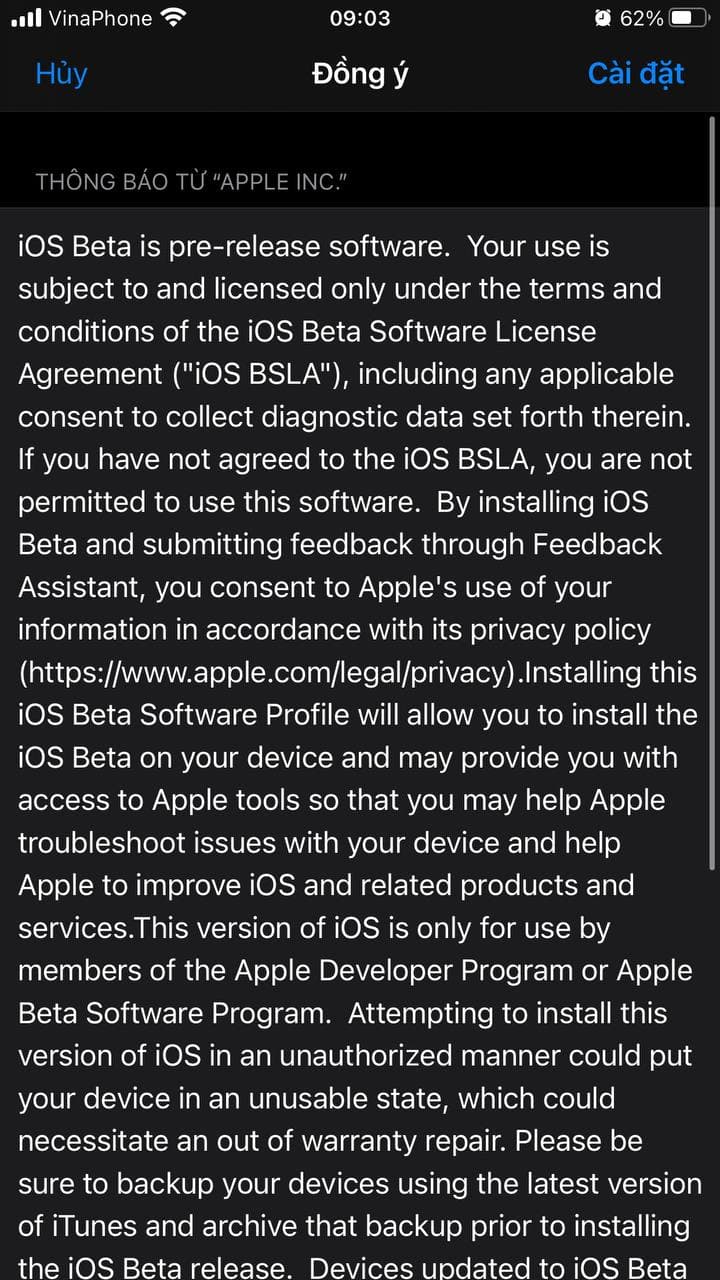
Bước 7: Tiếp tục bấm Cài đặt một lần nữa.

Bước 8: Bấm vào Khởi động lại.
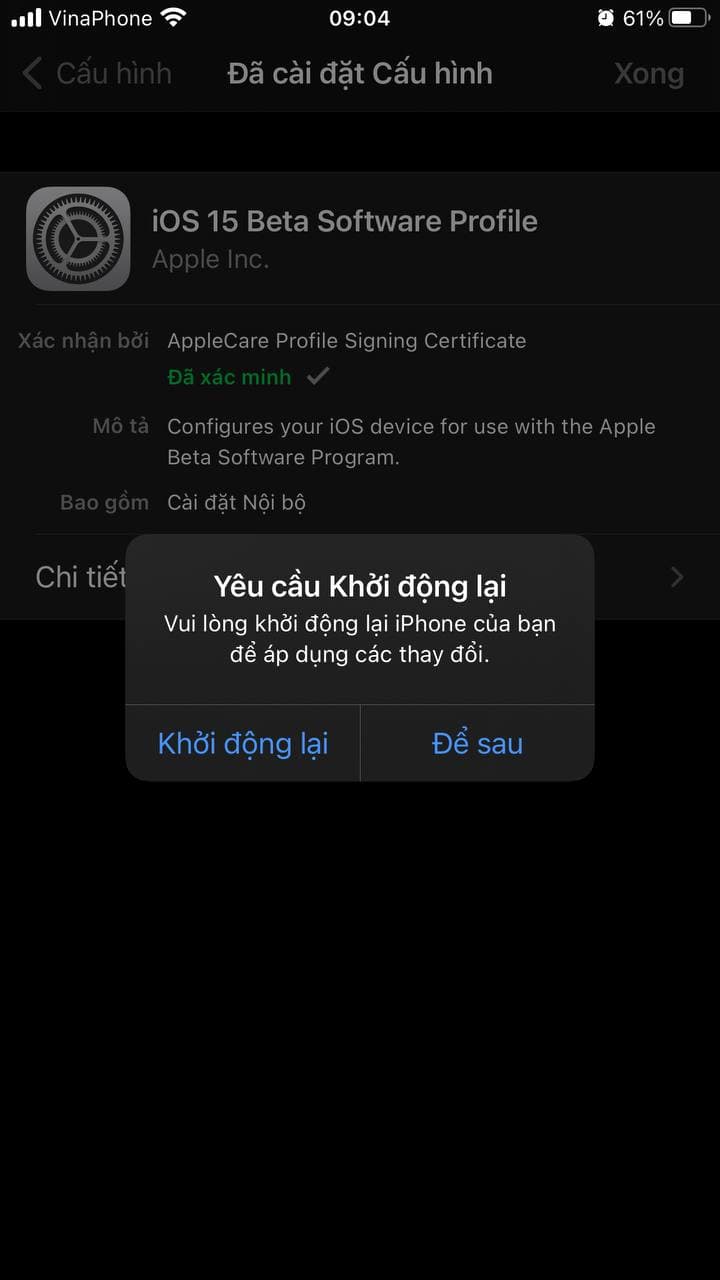
Bước 9: Vào Cài đặt > Cài đặt chung > Cập nhật phần mềm để lên iOS 15 thôi.












Không có nhận xét nào:
Đăng nhận xét